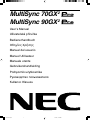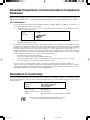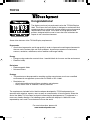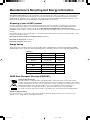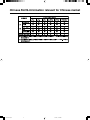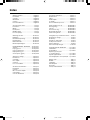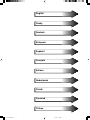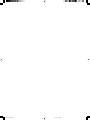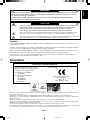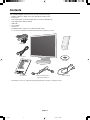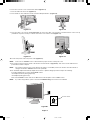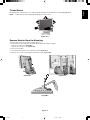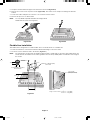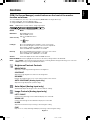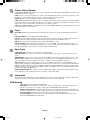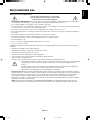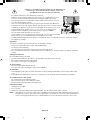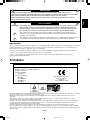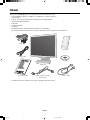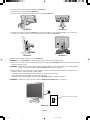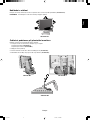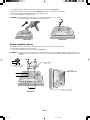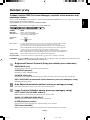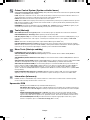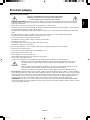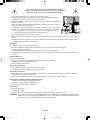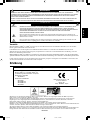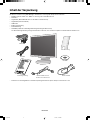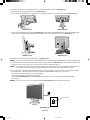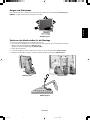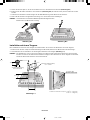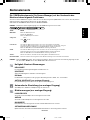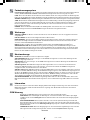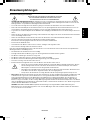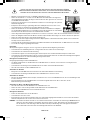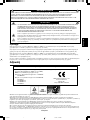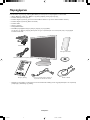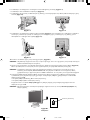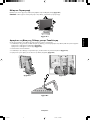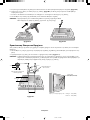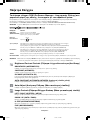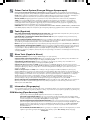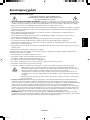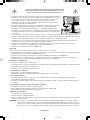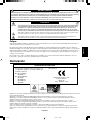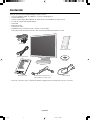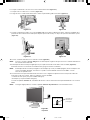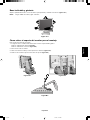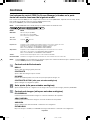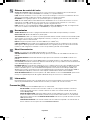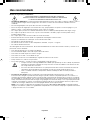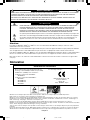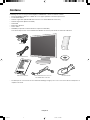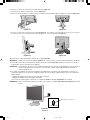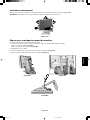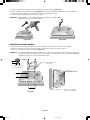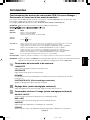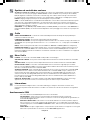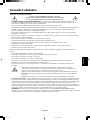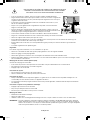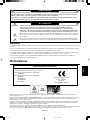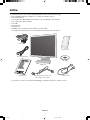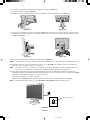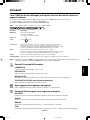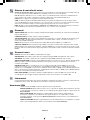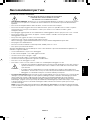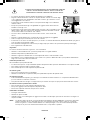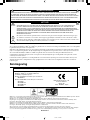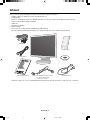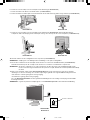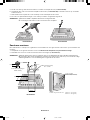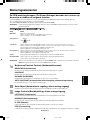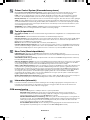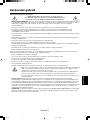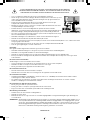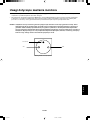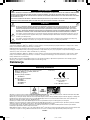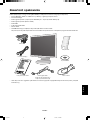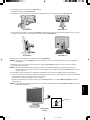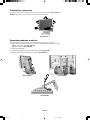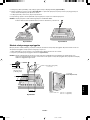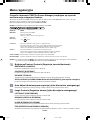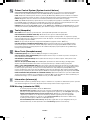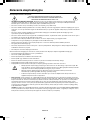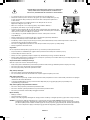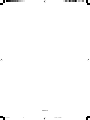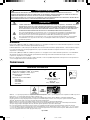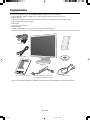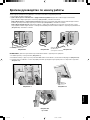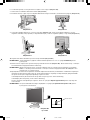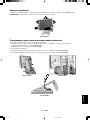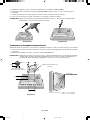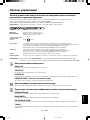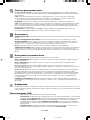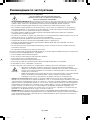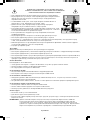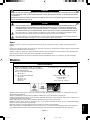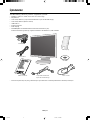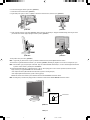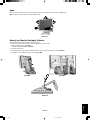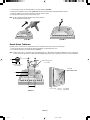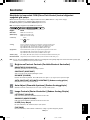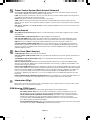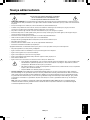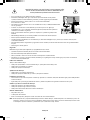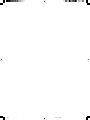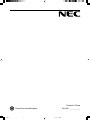NEC MultiSync® 70GX²Pro Manuale del proprietario
- Categoria
- TV
- Tipo
- Manuale del proprietario
Questo manuale è adatto anche per
La pagina si sta caricando...
La pagina si sta caricando...
La pagina si sta caricando...
La pagina si sta caricando...
La pagina si sta caricando...

Index
Warning, Caution ............................... English-1
Declaration ......................................... English-1
Contents ............................................. English-2
Quick Start ......................................... English-3
Controls .............................................. English-7
Recommended use ............................ English-9
Varování, Upozornûní ........................... âesky-1
Prohlá‰ení ............................................ âesky-1
Obsah .................................................. âesky-2
Rychl˘ start .......................................... âesky-3
Ovládací prvky ..................................... âesky-7
Provozní pokyny ................................... âesky-9
Warnung, Vorsicht ............................. Deutsch-1
Erklärung........................................... Deutsch-1
Inhalt der Verpackung ....................... Deutsch-2
Kurzanleitung .................................... Deutsch-3
Bedienelemente ................................ Deutsch-7
Einsatzempfehlungen........................ Deutsch-9
ΠΡΕΙ∆ΠΙΗΣΗ, ΠΡΣΗ ..... Ελληνικά-1
∆ήλωση ......................................... Ελληνικά-1
Περιεµενα ................................. Ελληνικά-2
Γρήγρη Εκκίνηση ....................... Ελληνικά-3
Πλήκτρα Ελέγυ ........................ Ελληνικά-7
Συνιστώµενη ρήση ..................... Ελληνικά-9
Advertencia, Peligro .......................... Español-1
Declaración ....................................... Español-1
Contenido .......................................... Español-2
Inicio rápido ....................................... Español-3
Controles ........................................... Español-7
Uso recomendado ............................. Español-9
Avertissement, Attention .................. Français-1
Déclaration ....................................... Français-1
Contenu ........................................... Français-2
Mise en marche rapide .................... Français-3
Commandes ..................................... Français-7
Conseils d’utilisation ........................ Français-9
Avvertenza, Attenzione ...................... Italiano-1
Dichiarazione ..................................... Italiano-1
Indice ................................................. Italiano-2
Guida rapida ...................................... Italiano-3
Comandi ............................................. Italiano-7
Raccomandazioni per l’uso ................ Italiano-9
Waarschuwing, Let op!................ Nederlands-1
Kennisgeving ............................... Nederlands-1
Inhoud ......................................... Nederlands-2
Snel aan de slag ......................... Nederlands-3
Besturingselementen .................. Nederlands-7
Aanbevolen gebruik .................... Nederlands-9
Uwagi dotyczàce zasilania monitora .... Polski-1
Ostrze˝enie, Uwaga ............................. Polski-2
Deklaracja ............................................ Polski-2
ZawartoÊç opakowania ........................ Polski-3
Pod∏àczenie monitora .......................... Polski-4
Menu regulacyjne ................................. Polski-8
Zalecenia eksploatacyjne ................... Polski-10
Предупреждение, Внимание ......... Русский-1
Заявление ....................................... Русский-1
Содержимое ................................... Русский-2
Краткое руководство
по началу работы ........................... Русский-3
Органы управления........................ Русский-7
Рекомендации по эксплуатации.... Русский-9
D∂kkat, Uyari ....................................... Türkçe-1
Bildirim ................................................ Türkçe-1
∑çindekiler ............................................ Türkçe-2
H∂zl∂ Baµlama ...................................... Türkçe-3
Kontroller ............................................. Türkçe-7
Tavsiye edilen kullan∂m ....................... Türkçe-9
00Cover_all.p65 25/1/07, 10:19 AM6

English
âesky
Deutsch
Ελληνικά
Español
Français
Italiano
Nederlands
Polski
Русский
Türkçe
01b_XChapterOpener 25/1/07, 10:19 AM1
La pagina si sta caricando...
La pagina si sta caricando...
La pagina si sta caricando...
La pagina si sta caricando...
La pagina si sta caricando...
La pagina si sta caricando...
La pagina si sta caricando...
La pagina si sta caricando...
La pagina si sta caricando...
La pagina si sta caricando...
La pagina si sta caricando...
La pagina si sta caricando...
La pagina si sta caricando...
La pagina si sta caricando...
La pagina si sta caricando...
La pagina si sta caricando...
La pagina si sta caricando...
La pagina si sta caricando...
La pagina si sta caricando...
La pagina si sta caricando...
La pagina si sta caricando...
La pagina si sta caricando...
La pagina si sta caricando...
La pagina si sta caricando...
La pagina si sta caricando...
La pagina si sta caricando...
La pagina si sta caricando...
La pagina si sta caricando...
La pagina si sta caricando...
La pagina si sta caricando...
La pagina si sta caricando...
La pagina si sta caricando...
La pagina si sta caricando...
La pagina si sta caricando...
La pagina si sta caricando...
La pagina si sta caricando...
La pagina si sta caricando...
La pagina si sta caricando...
La pagina si sta caricando...
La pagina si sta caricando...
La pagina si sta caricando...
La pagina si sta caricando...
La pagina si sta caricando...
La pagina si sta caricando...
La pagina si sta caricando...
La pagina si sta caricando...
La pagina si sta caricando...
La pagina si sta caricando...
La pagina si sta caricando...
La pagina si sta caricando...
La pagina si sta caricando...
La pagina si sta caricando...
La pagina si sta caricando...
La pagina si sta caricando...
La pagina si sta caricando...
La pagina si sta caricando...
La pagina si sta caricando...
La pagina si sta caricando...
La pagina si sta caricando...
La pagina si sta caricando...
La pagina si sta caricando...

Italiano
Italiano-1
AVVERTENZA
ATTENZIONE
ATTENZIONE: PER RIDURRE IL RISCHIO DI SCOSSE ELETTRICHE, ASSICURARSI CHE IL CAVO DI ALIMENTAZIONE SIA
SCOLLEGATO DALLA PRESA DI ALIMENTAZIONE A MURO. PER TOGLIERE COMPLETAMENTE
ALIMENTAZIONE ALL’UNITÀ, SCOLLEGARE IL CAVO DI ALIMENTAZIONE DALLA PRESA C.A. NON
TOGLIERE IL COPERCHIO (O LA PARTE POSTERIORE). ALL’INTERNO NON VI SONO PARTI MANUTENIBILI
DALL’UTENTE. PER LA MANUTENZIONE RIVOLGERSI A PERSONALE DI MANUTENZIONE QUALIFICATO.
Questo simbolo avverte l’utente che tensioni non isolate all’interno dell’unità possono essere sufficientemente
elevate da provocare scossa elettrica. Pertanto è pericoloso avere qualsiasi tipo di contatto con un componente
interno all’unità.
Questo simbolo avverte l’utente che sono state incluse importanti informazioni relative al funzionamento ed alla
manutenzione dell’unità. Pertanto esse devono essere lette attentamente al fine di evitare l’insorgere di problemi.
Attenzione:
Se si utilizza MultiSync 70GX
2
Pro, 90GX
2
Pro con alimentazione 220-240V c.a. in Europa, utilizzare il cavo di alimentazione fornito con
il monitor.
In UK, il cavo di alimentazione con spina fusa approvato BS è dotato di un fusibile nero (5 A) da utilizzare con questa apparecchiatura.
Se con l’apparecchiatura non viene fornito tale cavo di alimentazione, contattare il proprio fornitore.
Se si utilizza MultiSync 70GX
2
Pro, 90GX
2
Pro con alimentazione 220-240V c.a. in Australia, utilizzare il cavo di alimentazione fornito
con il monitor. Se con l’apparecchiatura non viene fornito tale cavo di alimentazione, contattare il proprio fornitore.
Per tutti gli altri casi, utilizzare un cavo di alimentazione adatto alla tensione alternata della presa di alimentazione, approvato e
conforme allo standard di sicurezza del proprio Paese.
PER EVITARE PERICOLO DI INCENDI O DI SCOSSE ELETTRICHE, NON ESPORRE L’UNITA’ A PIOGGIA O UMIDITA’.
INOLTRE, NON USARE LA SPINA POLARIZZATA DELL’UNITA’ CON UNA PRESA DI CAVO DI PROLUNGA O ALTRE
PRESE, A MENO CHE I POLI DELLA SPINA SI INSERISCANO COMPLETAMENTE.
NON APRIRE LA CARROZZERIA POICHÉ ALL’INTERNO VI SONO COMPONENTI SOTTO ALTA TENSIONE. PER LA
MANUTENZIONE RIVOLGERSI A PERSONALE DI MANUTENZIONE QUALIFICATO.
Dichiarazione
Dichiarazione del Costruttore
Si certifica che i monitor a colori MultiSync 70GX
2
Pro
(L175GG) e 90GX
2
Pro (L195GH) sono conformi a
Direttiva del Consiglio Europeo 73/23/CEE:
– EN 60950-1
Direttiva del Consiglio Europeo 89/336/CEE:
– EN 55022
– EN 61000-3-2
– EN 61000-3-3
– EN 55024
ed è contrassegnato con
NEC Display Solutions, Ltd.
4-13-23, Shibaura,
Minato-Ku
Tokyo 108-0023, Giappone
Windows è un marchio registrato di Microsoft Corporation. NEC è un marchio registrato di NEC Corporation. ENERGY STAR è un
marchio registrato U.S.A..
OmniColor è un marchio di fabbrica registrato di NEC Display Solutions Europe GmbH nei paesi dell’Unione Europea ed in Svizzera.
ErgoDesign è un marchio registrato di NEC Display Solutions, Ltd. in Austria, Benelux, Danimarca, Francia, Germania, Italia
Norvegia, Spagna, Svezia, Regno Unito.
NaViSet è un marchio di fabbrica registrato di NEC Display Solutions Europe GmbH nei paesi dell’Unione Europea ed in Svizzera.
Il MultiSync è un marchio depositato di NEC Display Solutions, Ltd. nei seguenti Paesi: Regno Unito, Italia, Austria, Paesi Bassi,
Svizzera, Svezia, Spagna, Danimarca, Germania, Norvegia e Finlandia.
Tutti gli altri nomi di marca e prodotto sono marchi di fabbrica o marchi registrati dei rispettivi proprietari.
Come partner ENERGY STAR
®
, NEC Display Solutions of America, Inc. ha stabilito che questo prodotto soddisfa le direttive ENERGY STAR
per l’efficienza energetica. il simbolo ENERGY STAR non rappresenta l’approvazione EPA per nessun prodotto o servizio.
07_Italian 25/1/07, 10:22 AM1

Italiano-2
Indice
La confezione del vostro nuovo monitor LCD NEC MultiSync* deve contenere quanto segue:
• Monitor MultiSync 70GX
2
Pro e 90GX
2
Pro con supporto inclinabile / girevole
• Cavo di alimentazione
• Cavo segnali video (Mini D-SUB a 15 pin maschio verso mini D-SUB a 15-pin maschio)
• Cavo segnali video (DVI-D a DVI-D)
• Cavo USB
• Manuale Utente
• Copertura cavi
• CD ROM (contiene il Manuale Utente completo in formato PDF).
Per visualizzare il manuale utente occorre installare Acrobat Reader 4.0 sul proprio PC.
M
E
N
U
/
E
X
I
T
S
E
L
E
TC
/
1
–
2
R
E
S
E
T/
D
V
MO
D
E
*
Conservare la confezione ed il materiale di imballaggio originali per trasportare o spedire il monitor.
Cavo di alimentazione
Manuale Utente Mini D-SUB a 15 pin maschio verso
mini D-SUB a 15-pin maschio
CD ROM
Copertura cavi
Cavo USB
DVI-D a DVI-D
07_Italian 25/1/07, 10:22 AM2

Italiano
Italiano-3
Guida rapida
Per collegare il monitor MultiSync LCD al sistema, seguire le seguenti istruzioni:
1. Spegnere il computer.
2. Per il PC o il Mac con l’uscita digitale DVI: Collegare il cavo segnali DVI al connettore della scheda video del sistema
(figura A.1). Serrare tutte le viti.
Per il PC con l’uscita analogica: Collegare il cavo segnali mini D-SUB a 15-pin al connettore della scheda video del
sistema (figura A.2). Serrare tutte le viti.
Per il Mac: Collegare l’adattatore cavo Macintosh al computer, quindi attaccare il cavo segnali mini D-SUB a 15-pin
all’adattatore cavo Macintosh (Figura B.1). Serrare tutte le viti.
NOTA: Alcuni sistemi Macintosh non dispongono di un adattatore cavo Macintosh.
3. Rimuovere la copertura del connettore (figura C.1).
4. Appoggiare le mani su entrambi i lati del monitor per inclinare lo schermo LCD di 30° (figura C.2).
5. Collegare tutti i cavi ai connettori appropriati attraverso il foro quadrato del supporto (figura C.3).
Figura A.1 Figura B.1
Adattatore
cavo Macintosh
(non incluso)
Figura A.2
Cavo segnali DVI
Figura C.1 Figura C.2
Figura C.3
07_Italian 25/1/07, 10:22 AM3

Italiano-4
6. Posizionare la copertura del connettore sull’alloggiamento posteriore (figura C.4).
7. Posizionare tutti i cavi nei ganci (figura C.5).
8. Appoggiare le mani su entrambi i lati del monitor per inclinare lo schermo LCD indietro di 5° (figura C.6).
9. Posizionare la copertura del connettore sul supporto (figura C.6). Per rimuovere la copertura del cavo, spingere la tacca
nella parte inferiore della copertura verso l’alto (verso la parte superiore del monitor) in modo da sganciare la copertura
dal supporto (figura C.7).
10. Collegare il cavo di alimentazione alla presa di alimentazione (figura D.1).
NOTA: Fare riferimento alla sezione “Attenzione” di questo manuale per una scelta corretta del cavo di alimentazione c.a.
11. L’interruttore “Vacanza” sul retro del monitor deve essere acceso (figura D.1). Accendere il monitor con il Pulsante di
alimentazione, posto sulla parte anteriore, e il computer.
NOTA: L’interruttore “Vacanza” è un interruttore normale on/off. Se questo interruttore è in posizione OFF, il monitor non
può essere acceso utilizzando il pulsante anteriore. NON accendere e spegnere in continuazione.
12. L’Auto aggiust automatico No-touch regola automaticamente il monitor sulle impostazioni ottimali al momento della
configurazione iniziale per la maggior parte delle temporizzazioni. Per ulteriori regolazioni, usare i seguenti controlli OSM:
• Regolazione automatica del contrasto (solo ingresso analogico)
• Regolazione automatica (solo ingresso analogico)
Vedere la sezione Comandi di questo Manuale utente per una descrizione completa di questi comandi OSM.
NOTA: Per qualsiasi problema, vedere la sezione Risoluzione dei problemi di questo manuale utente.
Figura C.4 Figura C.5
Figura C.6 Figura C.7
Figura D.1
Posizione OFF
Posizione ON
Interruttore “Vacanza”
M
E
N
U
/
E
X
IT
S
E
L
E
C
T
/
1
–
2
R
E
S
E
T
/
D
V
M
OD
E
07_Italian 25/1/07, 10:22 AM4

Italiano
Italiano-5
Figura TS.1
M
E
N
U/
E
X
I
T
S
E
L
E
C
T
/
1
–
2
R
E
S
E
T
/
D
V
M
O
D
E
Figura M.1 Figura M.2
Figura M.3
Rimozione del supporto monitor per il montaggio
Per predisporre il monitor a un diverso montaggio:
1. Appoggiare le mani su entrambi i lati del monitor per inclinare lo schermo LCD di 5°.
Rimuovere la copertura dei cavi (figura M.1).
Rimuovere la copertura del connettore (figura M.2).
2. Scollegare tutti i cavi.
3. Sistemare il monitor verso il basso su una superficie non abrasiva (figura M.3).
4. Rimuovere le 2 viti collegando il supporto al monitor (figura M.3).
Inclinabile e Girevole
Afferrare con le mani i due lati dello schermo del monitor, inclinare e ruotare a piacere (figura TS.1).
NOTA: Inclinare con cautela la schermo e far ruotare la schermata del monitor.
07_Italian 25/1/07, 10:22 AM5

Italiano-6
Figura M.4 Figura M.5
Spessore della staffa (braccio)
2,0~3,2 mm
4 Viti (M4)
(profondità max: 8,5mm)
Peso del gruppo LCD: 70GX
2
Pro - 4,0kg (MAX)
90GX
2
Pro - 4,8kg (MAX)
100 mm
100 mm
Figura F.1
12 mm
M4
4 x 12 mm con rondella di
bloccaggio e rondella piatta
5. Sollevare il supporto per sganciare i ganci superiori e rimuovere il supporto (figura M.4).
6. Rimuovere le 2 viti sulla parte superiore del monitor (figura M.5). Il monitor, ora, è pronto per un diverso montaggio.
7. Collegare i cavi e posizionare la copertura del connettore sul retro del monitor.
8. Invertire questo processo a riattacare il supporto.
NOTA: Utilizzare esclusivamente un metodo di montaggio alternativo compatibile VESA.
Maneggiare con cura quando si rimuove il supporto.
Installazione del braccio flessibile
Il monitor LCD è progettato per essere utilizzato con il braccio flessibile. Per montare il monitor ad un braccio flessibile:
1. Per rimuovere il supporto seguire le istruzioni su come “Rimuovere il supporto del monitor per il montaggio”.
2. Utilizzare le 4 viti per fissare il braccio al monitor (figura F.1).
NOTA: Il monitor LCD deve essere utilizzato esclusivamente con un braccio di tipo approvato (per es. marchio GS).
Secondo le norme di sicurezza, il monitor deve essere montato ad un braccio in grado di garantire la stabilità
necessaria in base al peso del monitor.
07_Italian 25/1/07, 10:22 AM6

Italiano
Italiano-7
Comandi
I tasti OSM (On-Screen Manager) sulla parte anteriore del monitor hanno le
seguenti funzioni:
Per accedere al menu OSM, premere un qualsiasi pulsante di controllo (MENU/EXIT, sinistro, destro, Giù, su).
Per cambiare l’ingresso segnali, premere il pulsante SELEZIONA.
Per cambiare la MODALITÀ DV, premere il pulsante RESET/DV MODE.
NOTA: Per cambiare l’ingresso segnali, è necessario chiudere l’OSM.
NOTA: Quando viene premuto RESET nel menu principale e nel sottomenu, viene visualizzata una finestra di avviso che
permette di annullare l’operazione di RESET premendo il pulsante MENU/EXIT.
Controlli Luminosità/Contrasto
LUMINOSITÀ
Regola la luminosità dell’immagine e dello schermo.
CONTRASTO
Regola la luminosità dell’immagine in relazione allo sfondo.
MODALITÀ DV
La Modalità Visiva Dinamica permette di selezionare l’impostazione opportuna per film, immagini ecc.
CONTRASTO AUTOM. (solo ingresso analogico)
Regola l’immagine visualizzata alle impostazioni ottimali.
Auto Aggiust (solo ingresso analogico)
Regola automaticamente la posizione immagine, H. Dimensione e regolazioni fini.
Comandi dell’immagine (solo ingresso analogico)
SIN./DEST.
Controlla la posizione orizzontale dell’immagine all’interno dell’area di visualizzazione dell’LCD.
GIÙ/SU
Controlla la posizione verticale dell’immagine all’interno dell’area di visualizzazione dell’LCD.
RAPIDA
Aumentando o diminuendo questa impostazione, si regola la dimensione orizzontale.
FINE
Aumentando o diminuendo questa impostazione, si migliorano messa a fuoco, nitidezza e stabilità dell’immagine.
Controllo
Apre il menu principale OSM.
Uscita dai controlli OSM.
Uscita dal menu principale dell’OSM.
Pulsante
MENU/EXIT
Sinistro/destro
Giù/Su
SELECT
RESET/DV MODE
Sposta l’area evidenziata a sinistra o a destra per selezionare i menu di controllo.
Sposta la barra a sinistra o a destra per aumentare o diminuire la regolazione.
Regolazione diretta di luminosità se il TASTO DI SCELTA RAPIDA è impostato su ON.
Inserisce il menu OSM se il TASTO DI SCELTA RAPIDA è impostato su OFF.
Sposta l’area selezionata giù/su per selezionare uno dei comandi.
Regolazione diretta di contrasto se il TASTO DI SCELTA RAPIDA è impostato su ON.
Inserisce il menu OSM se il TASTO DI SCELTA RAPIDA è impostato su OFF.
Funzione di regolazione automatica attiva. Inserire il sottomenu OSM.
Ripristina il menu di controllo evidenziato alla configurazione di fabbrica. Passa alla modalità DV.
4-Direzione
chiave
Su
Giù
DestraSinistra
07_Italian 25/1/07, 10:22 AM7

Italiano-8
Sistema di controllo del colore
Sistema di controllo del colore: L’impostazione di colore desiderata è selezionata attraverso la predisposizione di
sei colori (le impostazioni sRGB e NATIVO sono standard e non possono essere modificate).
R, G, B: Aumenta o diminuisce il rosso, il verde o il blu a seconda dell’elemento selezionato. Il cambiamento del
colore compare sullo schermo e la direzione (aumento o diminuzione) sarà evidenziata dalle barre.
NATIVO: Colore originale non regolabile presentato dal pannello LCD.
sRGB: In ambiente desktop la modalità sRGB aumenta notevolmente la fedeltà del colore di un singolo spazio
colore standard RGB. Con questo ambiente a colori, l’operatore può comunicare i colori nelle situazioni più comuni
ed in modo estremamente semplice senza il bisogno di una gestione dei colori a livello superiore.
NOTA: Quando si seleziona FILM, GIOCHI o IMMAGINI come MODALITÀ DV, viene automaticamente selezionata
l’opzione NATIVO come impostazione predefinita dei sei colori e non può essere modificata.
Strumenti
TEMPO SPEGN. AUT.: Il monitor si spegne automaticamente quando l’utente finale ha selezionato una quantità di
tempo predeterminata.
LUMINOSITÀ LED: È possibile regolare la luminosità LED blu.
TASTO SCELTA RAP.: È possibile regolare direttamente la luminosità e il contrasto. Quando questa funzione viene
impostata su ON, è possibile regolare la luminosità con i pulsanti sinistra o destra, il contrasto con il tasto + o -,
mentre il menu OSM è disattivato.
DDC/CI: Questa funzione consente di impostare su ON o OFF la funzione DDC/CI (solo 90GX
2
Pro).
CONFIG. DI FABBRICA: Selezionando Config. di fabbrica è possibile resettare tutte le impostazioni dei comandi
OSM riportandole alle configurazioni di fabbrica. Il pulsante RESET deve essere tenuto premuto per alcuni secondi
per avere effetto. È possibile resettare singole impostazioni selezionando il relativo comando e premendo il pulsante
RESET.
Strumenti menu
LINGUA: I menu di controllo OSM sono disponibili in otto lingue.
OSM SIN./DEST.: È possibile scegliere dove far comparire l’immagine OSM orizzontalmente sullo schermo.
OSM GIÚ/SU: È possibile scegliere dove far comparire l’immagine OSM verticalmente sullo schermo.
TEMPO DI SPEGN. OSM: Il menu di controllo OSM rimane attivo per il tempo che è in uso. Nel sottomenu di Spegn.
OSM, è possibile selezionare l’intervallo di tempo passato il quale, nel caso non venga premuto nessun tasto,
scompare il menu OSM.
OSM BLOCCATO: Questo comando blocca l’accesso a tutte le funzioni di comando OSM ad eccezione di
Luminosità e Contrasto. Se si cerca di attivare i comandi OSM in modalità di blocco, compare una schermata
indicante che i comandi OSM sono bloccati. Per attivare la funzione di blocco OSM, premere SELECT, quindi il tasto
destro e tenerli premuti contemporaneamente. Per disattivare la funzione di blocco OSM, premere SELECT, quindi il
tasto sinistro e tenerli premuti contemporaneamente.
NOTIF. RISOLUZIONE: La risoluzione ottimale è di 1280 x 1024. Se è selezionato ON, sullo schermo dopo 30
secondi apparirà un messaggio di notifica relativamente al fatto che la risoluzione non è 1280 x 1024.
Informazioni
Il menu informazioni indica l’input, la risoluzione del display, la frequenza orizzontale e verticale e le impostazioni di
polarità del monitor correnti. Sono indicati anche il modello e i numeri di serie del monitor.
Avvertenza OSM
I menu di avvertenza OSM scompaiono quando si preme il pulsante Exit.
NESSUN SEGNALE: Questa funzione avverte se non è presente un Segnale di sincronizzazione verticale
o orizzontale Dopo l’accensione o quando vi è un cambiamento del segnale di ingresso, appare la finestra
Nessun Segnale.
NOTIF. RISOLUZIONE: Questa funzione consiglia l’utilizzo di una risoluzione ottimizzata. Dopo
l’accensione o quando vi è un cambiamento del segnale di ingresso o il segnale video non ha la
risoluzione opportuna, si apre la finestra Notif. Risoluzione. Questa funzione può essere disattivata nel
STRUMENTI MENU.
FUORI TOLLERANZA: Quando il segnale di ingresso ha una temporizzazione non supportata o il segnale
video non ha la temporizzazione adatta, viene visualizzato il menu Fuori Tolleranza.
07_Italian 25/1/07, 10:22 AM8

Italiano
Italiano-9
Raccomandazioni per l’uso
Precauzioni di sicurezza e manutenzione
PER UNA RESA OTTIMALE, ATTENERSI ALLE SEGUENTI
ISTRUZIONI PER L’INSTALLAZIONE E L’UTILIZZO
DEL MONITOR LCD A COLORI MULTISYNC:
• NON APRIRE IL MONITOR. All’interno non ci sono parti manutenibili dall’utente e l’apertura o la rimozione di coperture
può esporre a scosse pericolose o ad altri rischi. Per la manutenzione, fare riferimento a personale di manutenzione
qualificato.
• Non versare alcun liquido all’interno della carrozzeria, né usare il monitor vicino all’acqua.
• Non inserire alcun tipo di oggetto nelle fessure della carrozzeria, poiché esso potrebbe venire a contatto con punti a
tensione pericolosa, il che può essere dannoso o fatale o può causare scosse elettriche, incendio o guasto
dell’apparecchiatura.
• Non appoggiare oggetti pesanti sul cavo di alimentazione. Il danneggiamento del cavo può provocare scosse o incendi.
• Non posare il prodotto su un carrello, un supporto o un tavolo inclinato o instabile. Il monitor potrebbe cadere
danneggiandosi seriamente.
• Non posare alcun oggetto sul monitor e non usarlo all’aperto.
• Il tubo fluorescente collocato nel monitor LCD contiene mercurio.
Attenersi alle leggi o regolamenti dell’amministrazione locale per smaltire adeguatamente questo tubo.
• Non piegare il cavo di alimentazione.
• Non usare il monitor in ambienti con alta temperatura, umidità, polverosi o oleosi.
• Non coprire le prese d’aria del monitor.
Scollegare immediatamente il monitor dalla presa a muro e fare riferimento a personale di manutenzione qualificato se si
verificano le seguenti condizioni:
• Il cavo di alimentazione o la presa sono danneggiati.
•E’ stato versato del liquido o sono caduti oggetti nel monitor.
• Il monitor è stato esposto a pioggia o acqua.
• Il monitor è stato fatto cadere o la carrozzeria è danneggiata.
• Il monitor non funziona regolarmente seguendo le istruzioni d’uso.
• Se il vetro si è rotto, maneggiare con cura.
• Se il monitor o il vetro sono rotti, evitare il contatto con i cristalli liquidi e maneggiare con cura.
• Permettere una ventilazione adeguata intorno al monitor in modo da dissipare il calore. Non ostruire le
aperture di ventilazione o mettere il monitor vicino a radiatori o altre fonti di calore. Non mettere nulla
sopra il monitor.
• Il connettore del cavo di alimentazione è il mezzo principale per scollegare il sistema dalla rete di
alimentazione. Il monitor deve essere posto vicino ad una presa di alimentazione facilmente accessibile.
• Maneggiare con cura durante il trasporto. Conservare l’imballo per il trasporto.
• Persistenza dell’immagine: Tenere presente che la tecnologia LCD può provocare un fenomeno noto come persistenza
immagine. La persistenza immagine si verifica quando un’immagine residua o “fantasma” di un’immagine precedente
rimane visibile sullo schermo. A differenza dei monitor CRT, la persistenza dell’immagine dei monitor LCD non è
permanente, ma bisogna evitare di visualizzare immagini costanti per lungo tempo. Per eliminare la persistenza
dell’immagine, spegnere il monitor per il tempo di visualizzazione dell’immagine precedente. Ad esempio, se un’immagine
è rimasta sul monitor per un’ora, lasciando un’immagine residua, il monitor deve rimanere spento per un’ora per
cancellare l’immagine.
NOTA: Come per tutti i dispositivi di visualizzazione, NEC DISPLAY SOLUTIONS raccomanda di visualizzare immagini
mobili e di utilizzare a intervalli regolari uno screen saver mobile quando lo schermo non è attivo o di spegnere il monitor
se non lo si utilizza.
ATTENZIONE
07_Italian 25/1/07, 10:22 AM9

Italiano-10
IL CORRETTO POSIZIONAMENTO E REGOLAZIONE DEL MONITOR
RIDUCE L’AFFATICAMENTO DI OCCHI, SPALLE E COLLO. NEL
POSIZIONARE IL MONITOR, CONTROLLARE QUANTO SEGUE:
• Per ottenere prestazione ottimali, attendere 20 minuti per il riscaldamento.
• Regolare l’altezza del monitor in modo che la parte alta dello schermo sia a livello degli
occhi o leggermente sotto. Guardando il centro dello schermo, gli occhi devono essere
rivolti leggermente verso il basso.
• Posizionare il monitor ad almeno 40 cm e a non più di 70 cm dagli occhi. La distanza
ottimale è 50 cm.
• Far riposare periodicamente gli occhi guardando un oggetto lontano almeno 6 metri.
Chiudere sovente gli occhi.
• Posizionare il monitor ad un angolo di 90° rispetto a finestre o altre sorgenti di luce per
ridurre il riflesso della luce sullo schermo. Regolare l’inclinazione del monitor in modo
che le luci del soffitto non si riflettano sullo schermo.
• Se la luce riflessa rende difficoltosa la visione dello schermo, usare un filtro anti
riflesso.
• Regolare i controlli di luminosità e contrasto del monitor per migliorare la leggibilità.
• Usare un supporto per documenti posto vicino allo schermo.
• Posizionare ciò che viene osservato più spesso (lo schermo o il materiale di riferimento) direttamente davanti, per girare il
meno possibile la testa quando si digita.
• Non visualizzare immagini fisse sullo schermo per lungo tempo per evitare la loro persistenza (effetti post-immagine).
• Fare regolarmente esami della vista.
Ergonomia
Per ottenere il massimo beneficio ergonomico, si raccomanda di:
• Utilizzare i controlli di dimensione e posizione preimpostati con segnali standard.
• Utilizzare l’impostazione predefinita del colore.
• Utilizzare i segnali non interallacciati con una frequenza di rinfresco verticale tra 60 e 75 Hz.
• Non utilizzare il colore fondamentale blu su uno sfondo scuro, perché è difficile da vedere e può produrre l’affaticamento
degli occhi a causa del contrasto insufficiente.
Pulizia del pannello LCD
Raccomandazioni per la pulizia del LCD:
• Per rimuovere la polvere e la sporcizia dalla superficie del pannello LCD, spolverare delicatamente con un panno morbido.
• Non sfregare il pannello LCD con materiale ruvido.
• Non esercitare pressione sulla superficie del pannello LCD.
Per evitare i graffi
• Non toccare il pannello LCD con oggetti duri.
• Utilizzare esclusivamente un panno morbido per la pulizia della superficie del pannello LCD.
Per evitare le macchie
• Pulire immediatamente impronte, gocce d’acqua, rovesciamenti di sostanze chimiche ecc. sul pannello LCD altrimenti si
possono verificare scolorimento e macchie.
• Se il pannello LCD viene sfregato con troppa forza si può formare una crepa che può portare ad anomalie allo schermo.
Per evitare la rottura o problemi allo schermo
• Non esercitare pressione sulla superficie del pannello LCD.
• Non posare oggetti pesanti sulla superficie del pannello LCD.
• Non lasciare il pannello LCD sotto una pressione costante.
Pulizia della carrozzeria
• Scollegare l’alimentazione.
• Utilizzare un panno morbido.
• Inumidire il panno con un detergente non aggressivo mischiato con dell’acqua, spolverare la carrozzeria e asciugare con
un panno morbido.
NOTA: La superficie della carrozzeria è ricoperta da diversi tipi di materie plastiche. NON pulire con benzene, detergente
alcalino, detergente alcolico, detergente per vetri, cera, detergente per smalti, sapone in polvere o insetticidi.
Evitare che gomme o sostanze viniliche abbiano un contatto prolungato con la carrozzeria. Questi tipi di fluidi e
tessuti possono provocare il deterioramento della vernice, screpolature o spelature.
07_Italian 25/1/07, 10:22 AM10
La pagina si sta caricando...
La pagina si sta caricando...
La pagina si sta caricando...
La pagina si sta caricando...
La pagina si sta caricando...
La pagina si sta caricando...
La pagina si sta caricando...
La pagina si sta caricando...
La pagina si sta caricando...
La pagina si sta caricando...
La pagina si sta caricando...
La pagina si sta caricando...
La pagina si sta caricando...
La pagina si sta caricando...
La pagina si sta caricando...
La pagina si sta caricando...
La pagina si sta caricando...
La pagina si sta caricando...
La pagina si sta caricando...
La pagina si sta caricando...
La pagina si sta caricando...
La pagina si sta caricando...
La pagina si sta caricando...
La pagina si sta caricando...
La pagina si sta caricando...
La pagina si sta caricando...
La pagina si sta caricando...
La pagina si sta caricando...
La pagina si sta caricando...
La pagina si sta caricando...
La pagina si sta caricando...
La pagina si sta caricando...
La pagina si sta caricando...
La pagina si sta caricando...
La pagina si sta caricando...
La pagina si sta caricando...
La pagina si sta caricando...
La pagina si sta caricando...
La pagina si sta caricando...
La pagina si sta caricando...
La pagina si sta caricando...
La pagina si sta caricando...
La pagina si sta caricando...
La pagina si sta caricando...
-
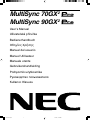 1
1
-
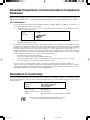 2
2
-
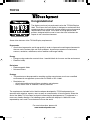 3
3
-
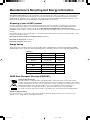 4
4
-
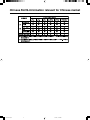 5
5
-
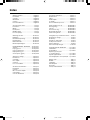 6
6
-
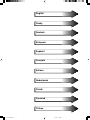 7
7
-
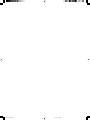 8
8
-
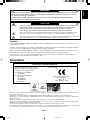 9
9
-
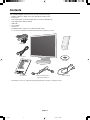 10
10
-
 11
11
-
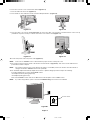 12
12
-
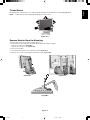 13
13
-
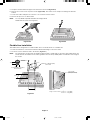 14
14
-
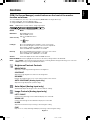 15
15
-
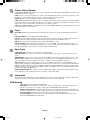 16
16
-
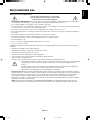 17
17
-
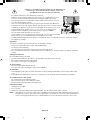 18
18
-
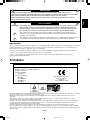 19
19
-
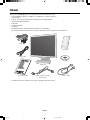 20
20
-
 21
21
-
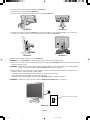 22
22
-
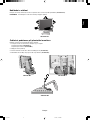 23
23
-
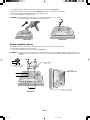 24
24
-
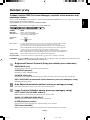 25
25
-
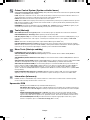 26
26
-
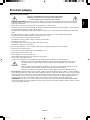 27
27
-
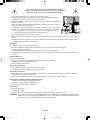 28
28
-
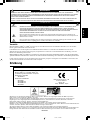 29
29
-
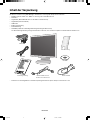 30
30
-
 31
31
-
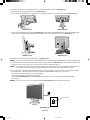 32
32
-
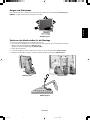 33
33
-
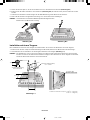 34
34
-
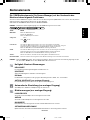 35
35
-
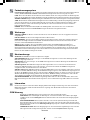 36
36
-
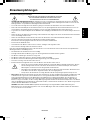 37
37
-
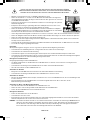 38
38
-
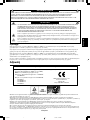 39
39
-
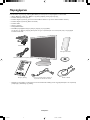 40
40
-
 41
41
-
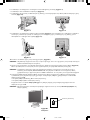 42
42
-
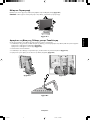 43
43
-
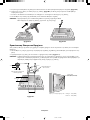 44
44
-
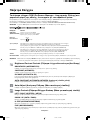 45
45
-
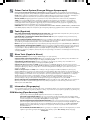 46
46
-
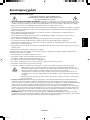 47
47
-
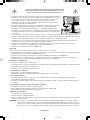 48
48
-
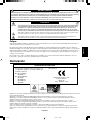 49
49
-
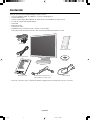 50
50
-
 51
51
-
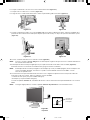 52
52
-
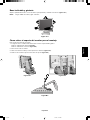 53
53
-
 54
54
-
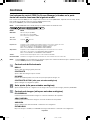 55
55
-
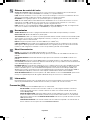 56
56
-
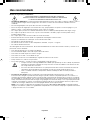 57
57
-
 58
58
-
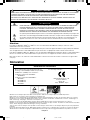 59
59
-
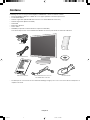 60
60
-
 61
61
-
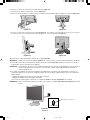 62
62
-
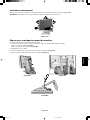 63
63
-
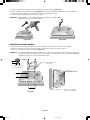 64
64
-
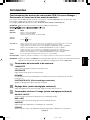 65
65
-
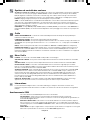 66
66
-
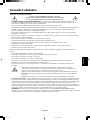 67
67
-
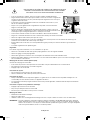 68
68
-
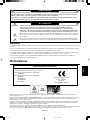 69
69
-
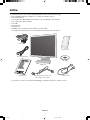 70
70
-
 71
71
-
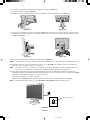 72
72
-
 73
73
-
 74
74
-
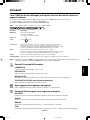 75
75
-
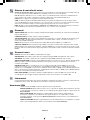 76
76
-
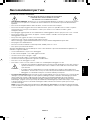 77
77
-
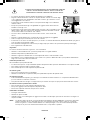 78
78
-
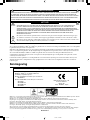 79
79
-
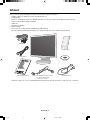 80
80
-
 81
81
-
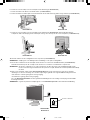 82
82
-
 83
83
-
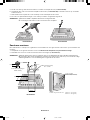 84
84
-
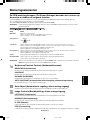 85
85
-
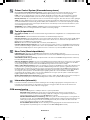 86
86
-
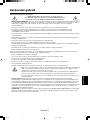 87
87
-
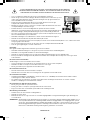 88
88
-
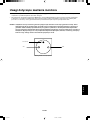 89
89
-
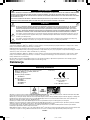 90
90
-
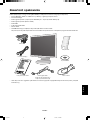 91
91
-
 92
92
-
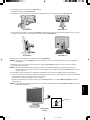 93
93
-
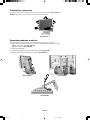 94
94
-
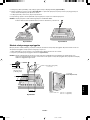 95
95
-
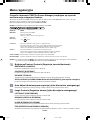 96
96
-
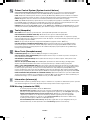 97
97
-
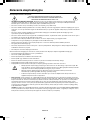 98
98
-
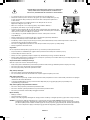 99
99
-
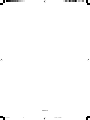 100
100
-
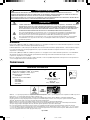 101
101
-
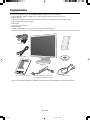 102
102
-
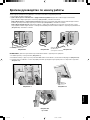 103
103
-
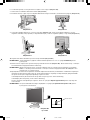 104
104
-
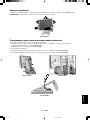 105
105
-
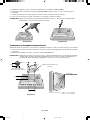 106
106
-
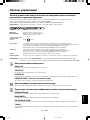 107
107
-
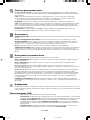 108
108
-
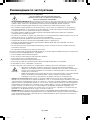 109
109
-
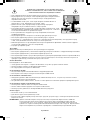 110
110
-
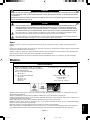 111
111
-
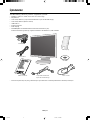 112
112
-
 113
113
-
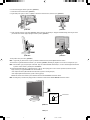 114
114
-
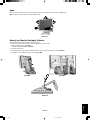 115
115
-
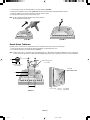 116
116
-
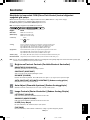 117
117
-
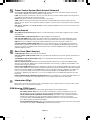 118
118
-
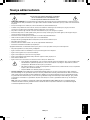 119
119
-
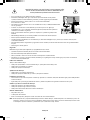 120
120
-
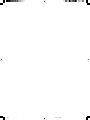 121
121
-
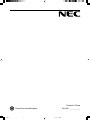 122
122
NEC MultiSync® 70GX²Pro Manuale del proprietario
- Categoria
- TV
- Tipo
- Manuale del proprietario
- Questo manuale è adatto anche per
in altre lingue
- English: NEC MultiSync® 70GX²Pro Owner's manual
- français: NEC MultiSync® 70GX²Pro Le manuel du propriétaire
- español: NEC MultiSync® 70GX²Pro El manual del propietario
- Deutsch: NEC MultiSync® 70GX²Pro Bedienungsanleitung
- русский: NEC MultiSync® 70GX²Pro Инструкция по применению
- Nederlands: NEC MultiSync® 70GX²Pro de handleiding
- čeština: NEC MultiSync® 70GX²Pro Návod k obsluze
- polski: NEC MultiSync® 70GX²Pro Instrukcja obsługi
- Türkçe: NEC MultiSync® 70GX²Pro El kitabı
Documenti correlati
-
NEC MultiSync® LCD2170NX Manuale del proprietario
-
NEC MultiSync® LCD2070WNX Manuale del proprietario
-
NEC MultiSync® 70GX²Pro Manuale del proprietario
-
NEC MultiSync® 70GX²Pro Manuale del proprietario
-
NEC MultiSync® 90GX² Manuale del proprietario
-
NEC MultiSync® 20WGX² Manuale del proprietario
-
NEC MultiSync® 20WGX²Pro Manuale del proprietario
-
NEC MultiSync® LCD1770NX Manuale del proprietario
-
NEC MultiSync® LCD1570NX Manuale del proprietario
-
NEC MultiSync® LCD2070VX Manuale del proprietario